أفضل 9 طرق لإصلاح عدم اتصال Google TV بشبكة Wi-Fi
منوعات / / October 01, 2023
تستخدم معظم شركات تصنيع أجهزة التلفاز، مثل TCL وHiSense وSony وSansui وغيرها، واجهة Google TV في مجموعة أجهزة التلفاز الذكية الخاصة بها. تم تصميم Google TV على Android TV نظام لإضفاء مظهر منعش على الشاشة الرئيسية لجهاز التلفزيون الخاص بك. ومع ذلك، قد تشعر بخيبة أمل عندما يفشل Google TV في الاتصال بشبكة Wi-Fi في المقام الأول. فيما يلي أفضل الطرق لإصلاح عدم اتصال Google TV بشبكة Wi-Fi.
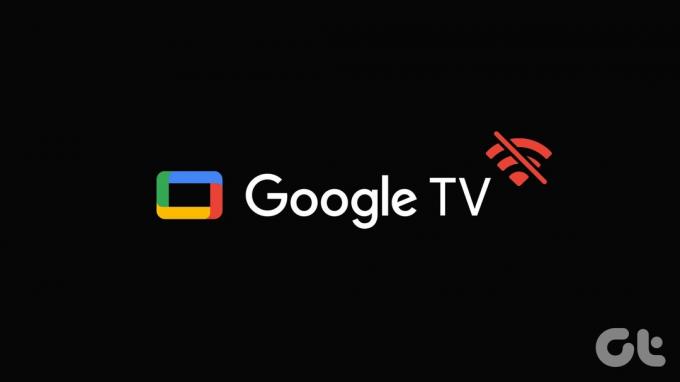
إن خططك المثالية لعطلة نهاية الأسبوع للاستمتاع بمشاهدة برنامج Netflix المفضل لديك جاهزة للتنفيذ عند استخدام Google TV الخاص بك لا يتصل بشبكة Wi-Fi. بدون شبكة Wi-Fi نشطة، ستعود إلى استخدام القنوات الفضائية على جهازك تلفزيون ذكي. تابع القراءة لإصلاح المشكلة وفتح المئات من تطبيقات البث على Google TV.
1. تحقق من جهاز التوجيه
تحتاج أولاً إلى التحقق من جهاز التوجيه في منزلك أو مكتبك. إذا كان جهاز التوجيه الخاص بك يعمل، فلن يعمل أي من الأجهزة المتصلة مع شبكة Wi-Fi. يمكنك إيقاف تشغيل جهاز التوجيه وتمكينه مرة أخرى بعد مرور بعض الوقت.
يمكنك أيضًا تحديث البرنامج الثابت لجهاز التوجيه إلى أحدث إصدار والمحاولة مرة أخرى.
2. أعد تشغيل التلفزيون
في بعض الأحيان، يمكن لإعادة تشغيل الجهاز البسيطة إصلاح مشكلات Wi-Fi على Google TV. يمكنك فصل جهاز Google TV الخاص بك من مصدر الطاقة وإعادة توصيله لإعادة تشغيل الجهاز.
يمكنك إعادة تشغيل Google TV من إعدادات النظام أيضًا.
الخطوة 1: افتح الإعدادات من Google TV home.

الخطوة 2: حدد النظام وانقر فوق إعادة التشغيل من الشريط الجانبي.
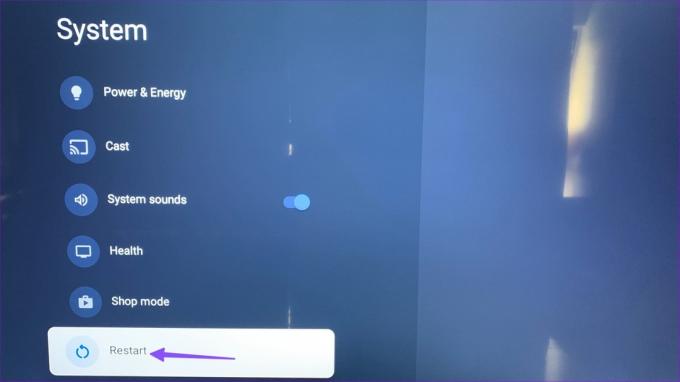
3. تحقق من خطة الإنترنت الخاصة بك
إذا تجاوزت خطة Wi-Fi حد البيانات، فلن يعمل Google TV عليها. يمكنك التحقق من خطة مزود خدمة الإنترنت الخاصة بك، وشراء حزمة البيانات إذا لزم الأمر، ومحاولة توصيل Google TV الخاص بك بها.
4. تأكيد انقطاع الخدمة في مزود الإنترنت المحلي
عندما يواجه مزود خدمة الإنترنت المحلي الخاص بك انقطاعًا من جانب الخادم، فإن ذلك يؤثر على جميع عملائه الإقليميين. لا يمكن لأي من المستخدمين الوصول إلى الإنترنت بسبب مثل هذه المشكلات. أنت بحاجة إلى الانتظار حتى يقوم مزود خدمة الإنترنت بمعالجة المشكلات من نهايته.
يمكنك زيارة Downdetector وابحث عن مزود خدمة الإنترنت المحلي. يمكنك أيضًا البحث عن خدمة البث والتأكد من عدم توقفها عن العمل.
5. ننسى وإعادة الاتصال بشبكة Wi-Fi
يمكنك نسيان شبكة Wi-Fi الحالية على Google TV ومحاولة إعدادها مرة أخرى. إليك ما عليك القيام به.
الخطوة 1: انتقل إلى Google TV Home، ثم انتقل إلى الإعدادات.
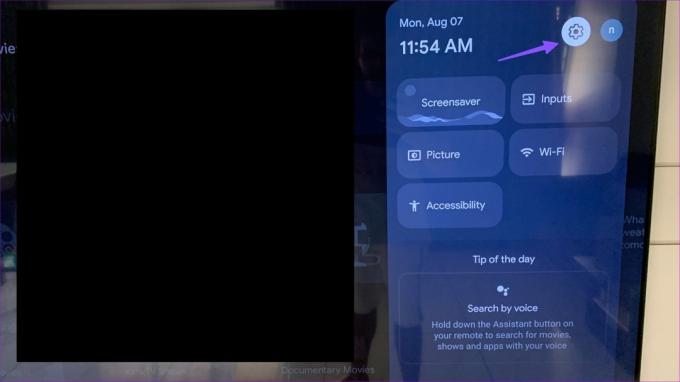
الخطوة 2: حدد الشبكة والإنترنت. حدد شبكة Wi-Fi الخاصة بك.
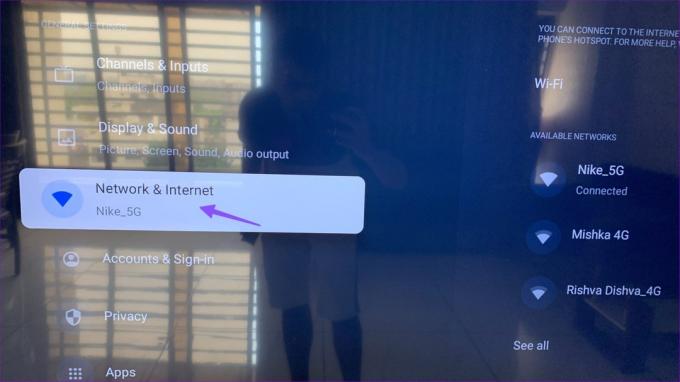
الخطوه 3: قم بالتمرير لأسفل إلى "نسيت الشبكة" وأكد قرارك.

الخطوة 4: ارجع وقم بتعطيل Wi-Fi. تمكينه مرة أخرى. ابحث عن شبكة Wi-Fi في منزلك أو مكتبك واتصل بها.
6. حاول اتصال إيثرنت
تحتوي معظم أجهزة التلفاز الذكية الحديثة على منفذ Ethernet مدمج. إذا استمرت مشكلات Wi-Fi على Google TV، فقد حان الوقت للتخلي عنها لصالح اتصال Ethernet. أنت بحاجة إلى مساعدة من أحد المتخصصين لإعداد شبكة Ethernet. إنه يوفر تجربة بث قوية وخالية من الأخطاء على Google TV الخاص بك.
7. قم بتحديث برنامج Google TV
تقوم Google بتحديث نظام التلفزيون بشكل متكرر لإضافة ميزات جديدة وإصلاح الأخطاء. بمجرد إنشاء شبكة إيثرنت، قم بتحديث برنامج Google TV الخاص بك باستخدام الخطوات الموضحة أدناه.
الخطوة 1: انتقل إلى إعدادات Google TV (راجع الخطوات أعلاه).
الخطوة 2: قم بالتمرير إلى النظام.
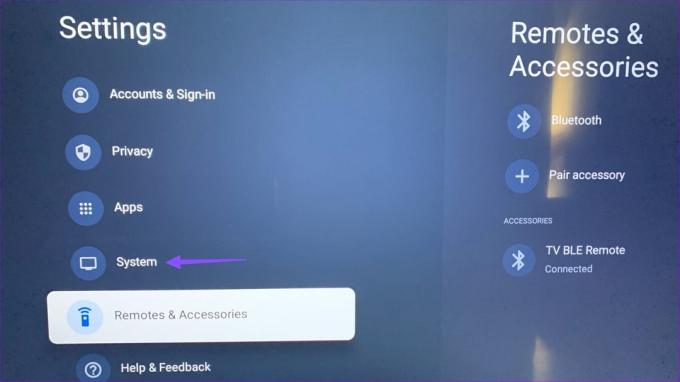
الخطوه 3: حدد حول.
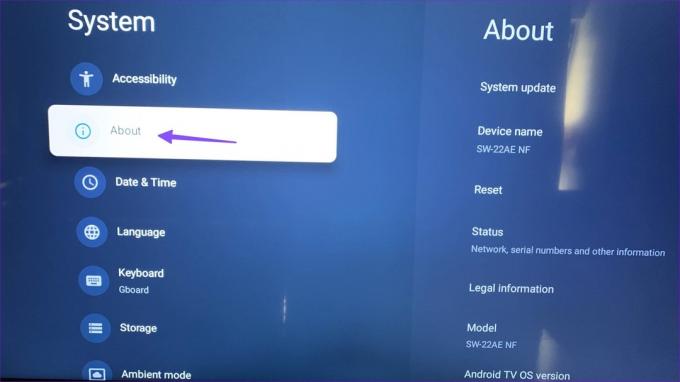
الخطوة 4: حدد System Update لتنزيل أحدث إصدار على شبكة Ethernet.
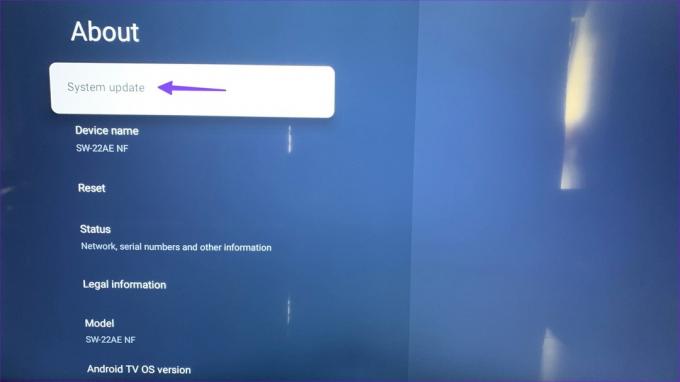
8. إعادة ضبط تلفزيون جوجل
عندما لا تنجح أي من الحيل، فقد حان الوقت لإعادة ضبط Google TV والبدء من الصفر. يقوم بحذف جميع التطبيقات ومعلومات الحساب وملفات ذاكرة التخزين المؤقت.
الخطوة 1: افتح إعدادات Google TV وانتقل إلى القائمة "حول" في النظام (راجع الخطوات أعلاه).
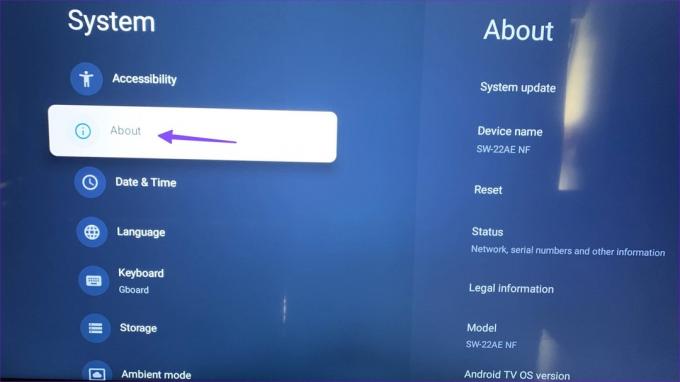
الخطوة 2: حدد إعادة تعيين وانقر فوق إعادة ضبط المصنع.

اتبع التعليمات التي تظهر على الشاشة لإكمال العملية.
9. استخدم جهاز دفق تابع لجهة خارجية
إذا كان هناك خلل في البرنامج على Google TV، فنوصي بالحصول على Fire TV Stick أو Roku أو Apple TV للاتصال بتلفزيون ذكي. يحتوي كل جهاز بث على جميع التطبيقات والخدمات الشهيرة لمشاهدة المحتوى الترفيهي والرياضي المفضل لديك في المنزل.
أطلق العنان للإمكانات الكاملة على Google TV
يمكنك دائمًا التبديل إلى جهاز كمبيوتر محمول أو جهاز لوحي لمشاهدة برنامجك التلفزيوني أو فيلمك المفضل. ولكن لا شيء يتفوق على تجربة غامرة على شاشة التلفزيون. ما هي الحيلة التي نجحت معك؟ شارك نتائجك في التعليقات أدناه.
آخر تحديث في 07 أغسطس 2023
قد تحتوي المقالة أعلاه على روابط تابعة تساعد في دعم Guiding Tech. ومع ذلك، فإنه لا يؤثر على نزاهتنا التحريرية. يبقى المحتوى غير متحيز وأصلي.

كتب بواسطة
عمل بارث سابقًا في EOTO.tech لتغطية أخبار التكنولوجيا. يعمل حاليًا بشكل مستقل في Guiding Tech حيث يكتب عن مقارنة التطبيقات والبرامج التعليمية ونصائح وحيل البرامج ويتعمق في أنظمة iOS وAndroid وmacOS وWindows.



